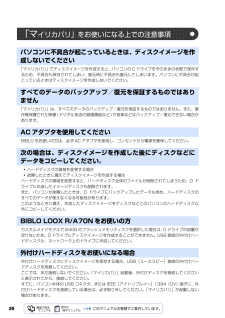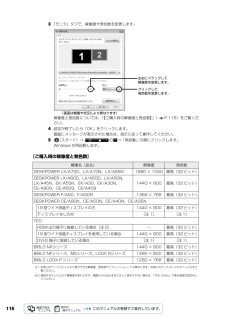Q&A
取扱説明書・マニュアル (文書検索対応分のみ)
"A70" 一致するキーワードは見つかりませんでした。
"A70"5 件の検索結果
70リカバリの準備が終わったら、リカバリを実行します。STEP4 ~ 9 をよくお読みになり、 手順に従って進んでください。ハードディスクの C ドライブの内容を、ご購入時の状態に戻します。ご購入時の状態に戻すリカバリを実行する準備ができたらリカバリを実行します。ハードディスクの C ドライブの内容がいったんすべて消去され、リカバリ領域または 「リカバリディスク」から Windows がインストールされてご購入時の状態に戻ります。また、このときいくつかのソフトウェアもインストールされます。1 パソコンの電源が入っていたら、電源を切ります。ご 購入時の状態に戻すリカバリを実行するC ドライブを初期状態に戻すディスクは途中で取り出さないでください「リカバリディスク」からリカバリを実行する場合は、リカバリの完了メッセージが表示されるまで、セットされているディスクを取り出さないでください。リカバリが中断されることがあります。リカバリが中断されてしまったらリカバリが中断されてしまった場合は、以下の点を確認した後、次の手順 1( P.70)からやり直してください。・ 周辺機器を取り外したか確認してください。パソコンの電源...
20このパソコンには、トラブルに備えて、ハードディスクの「リカバリ領域」という場所に、ご購入時の C ドライブの中身が保存されています。 パソコンにトラブルが起こったときは、このリカバリ領域から C ドライブをご購入時の状態に復元します。しかし、何らかの原因でリカバリ領域のデータが読み込めなくなると、パソコンにトラブルが起こってもご購入時の状態に戻すことができなくなります。そのため、パソコンご購入後はできるだけ早く、リカバリ領域のデータを DVD にバックアップしてください。 リカバリ領域のデータを DVD にバックアップしたものを「リカバリディスク」といいます。 ここでは、「リカバリディスク」を作成する方法を説明します。リカバリ領域のデータを DVD にバックアップする方法を説明します。 必要な DVD の枚数はお使いのモデルによって異なります。手順 5( P.22)の画面に表示される枚数を確認し、必要な枚数のDVD を用意してください。なお、お使いになれるディスクは DVD-R のみです。BIBLO LOOX R/ A70N でご購入時に CD/DVD ドライブなしを選択した方、 LOOX P をお...
26「マイリカバリ」でディスクイメージを作成すると、パソコンの C ドライブをそのままの状態で保存するため、不具合も保存されてしまい、復元時に不具合も復元してしまいます。パソコンに不具合が起こっているときはディスクイメージを作成しないでください。「マイリカバリ」は、すべてのデータのバックアップ/復元を保証するものではありません。また、著作権保護された映像(デジタル放送の録画番組など)や音楽などはバックアップ/復元できない場合があります。BIBLO をお使いの方は、必ず AC アダプタを使用し、コンセントから電源を確保してください。・ハードディスクの領域を変更する場合・故障したときに備えてディスクイメージを作成する場合ハードディスクの領域を変更すると、ハードディスク全体のファイルが削除されてしまうため、D ドライブに作成したイメージディスクも削除されます。また、パソコンが故障したときは、D ドライブにバックアップしたデータも含め、ハードディスクのすべてのデータが使えなくなる可能性があります。このようなときに備え、作成したディスクイメージをディスクなどこのパソコンのハードディスク以外にコピーしてください。カスタム...
1163 「モニタ」タブで、解像度や発色数を変更します。解像度と発色数については、「【ご購入時の解像度と発色数】」( P.116)をご覧ください。4 設定が終了したら「OK」をクリックします。画面にメッセージが表示された場合は、指示に従って操作してください。5 (スタート)→ の →「再起動」の順にクリックします。Windows が再起動します。【ご購入時の解像度と発色数】機種名(品名) 解像度 発色数DESKPOWER LX/A70D、LX/A70N、LX/A65N 1680 × 1050 最高(32 ビット)DESKPOWER LX/A80D、LX/A50D、LX/A50N、LX/A45N、EK/A50N、EK/A30、EK/A30N、CE/A909、CE/A509、CE/A4091440 × 900 最高(32 ビット)DESKPOWER F/A50、F/A50N 1366 × 768 最高(32 ビット)DESKPOWER CE/A90N、CE/A50N、CE/A40N、CE/A35N19 型ワイド液晶ディスプレイの方 1440 × 900 最高(32 ビット)ディスプレイなしの方 [注 1] [注 ...
ハードディスクの領域について 181目的に合わせてお読みください削除したリカバリ領域を復元して、リカバリ領域から C ドライブをご購入時の状態に戻せるようにします。次のディスクを用意してください。・「アプリケーションディスク 2 &ユーティリティディスク」・お客様が作成した 「リカバリディスク」一式および 「FMV 画面で見るマニュアル」 のディスクディスクの作り方については、「リカバリディスクを作っておく」( P.20)をご覧ください。1 パソコン本体の USB コネクタまたは IEEE1394(DV)端子に外付けハードディスクなどを接続している場合は、取り外します。2 パソコンの電源が入っていたら、電源を切ります。リ カバリ領域を復元するハードディスクの内容はすべて削除されますリカバリ領域を復元するときに、ハードディスクの領域が設定しなおされます。このためハードディスクの内容はすべて削除されます。あらかじめ必要なデータを CD、DVD、外付けのハードディスクなどにバックアップしておいてください。ディスクを用意するリカバリ領域を復元する外付けハードディスクは必ず取り外してくださいパソコン本体の USB コネ...
- 1